Inhoudsopgave
Na 1 juni 2015 en tot 29 juli 2016 biedt Microsoft een gratis upgrade naar Windows 10 aan, aan legitieme Windows 7 of Windows 8.1 computers. Velen van u hebben dat aanbod gezien in een meldingspictogram op de taakbalk, dat u vraagt een gratis Windows 10 exemplaar te reserveren zodra het beschikbaar is.
De "Get Windows 10" update aanbieding, komt op officiële Windows 7 of 8.1 PC's, na de installatie van Windows update. KB3035583 die via Windows Update wordt geïnstalleerd.
Deze gids bevat gedetailleerde stappen om de automatische upgrade naar Windows 10 volledig uit te schakelen en de " Krijg Windows 10 " update-pictogram van de taakbalk.

Hoe de Windows 10 Upgrade te voorkomen en de "Get Windows 10" update melding te verwijderen.
Opmerking: Houd er rekening mee dat Microsoft na 29 juli 2016 stopt met het aanbieden van de gratis upgrade naar Windows 10 OS en het kost je dan $119 om je systeem te upgraden naar Windows 10.
Stap 1. Schakel Windows OS Upgrade uit via Registry.Step 2. Verwijder het "Get Windows 10" update notification icon.Step 3. Verwijder de Windows update KB3035583.
Stap 1. Schakel Windows 10 Upgrade uit via het register.
Om te voorkomen dat Windows 10 op uw computer wordt geïnstalleerd, moet u de automatische update naar Windows 10 OS uitschakelen via het register. Om dat te doen:
1. Druk tegelijkertijd op de Windows-toets + R toetsen om de ' Ren ' commando box.
2 Typ in het run commando vak: regedit en druk op Kom binnen.
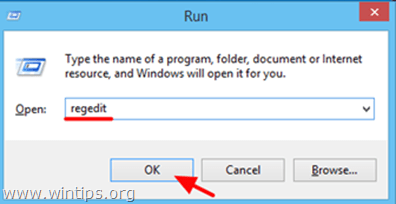
3. BELANGRIJK: Voordat u verder gaat, moet u eerst een back-up maken van uw register. Om dat te doen:
1. Ga in het hoofdmenu naar Bestand & selecteer Export .
![]()
2. Geef een bestemmingslocatie op (bijv. uw Desktop ), geef een bestandsnaam aan het geëxporteerde registerbestand (bijv. " RegistryUntouched "), selecteer bij Uitvoerbereik: Alle en druk op Redden.
![]()
4. Nadat u een back-up van uw register hebt gemaakt, navigeert u naar de volgende locatie in het linkerdeelvenster:
- HKEY_LOCAL_MACHINE\SOFTWARE\Policies\MicrosoftWindows
5. Klik met de rechtermuisknop op de Windows-toets en selecteer Nieuw > Sleutel.
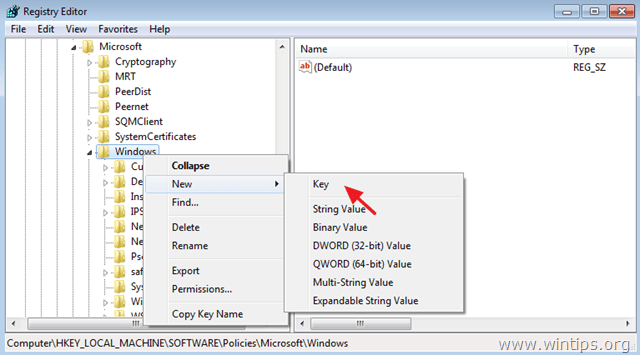
6. Geef de naam " WindowsUpdate " (zonder aanhalingstekens) naar de nieuwe toets en druk op Ga naar .
7. Klik met de rechtermuisknop op een lege plaats in het rechterdeelvenster en selecteer Nieuw > DWORD (32-bits) Waarde .
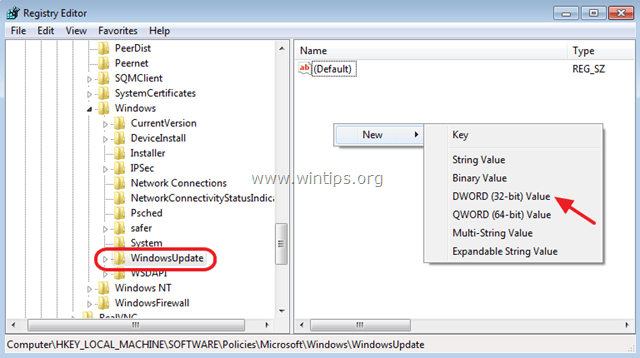
8. Geef de naam " DisableOSUpgrade " (zonder aanhalingstekens) naar de nieuwe waarde en druk op Ga naar .
9. Dubbelklik op de nieuw aangemaakte DisableOSUpgrade waarde en typ in het gegevensvak Waarde 1.
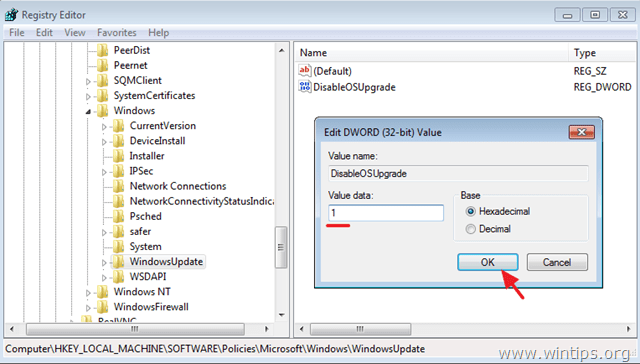
10. Sluit de Register-editor en Herstart uw computer.
Opmerking: Als u de Windows 10 Upgrade in de toekomst wilt toestaan, stel dan de optie DisableOSUpgrade waarde naar 0.
Stap 2. Verberg de melding van het pictogram "Get Windows 10 update".
U kunt de melding "Get Windows 10" update verwijderen voor alleen de huidige gebruiker of voor alle gebruikers op de computer.
Verwijder de "Get Windows 10" update melding aan de huidige gebruiker.Verwijder de "Get Windows 10" update melding aan Alle gebruikers. A. Verberg de "Get Windows 10 update" icoon melding alleen voor de huidige gebruiker.
Door deze optie te gebruiken kunt u de melding van het pictogram "krijg Windows 10 fro free" van de taakbalk verbergen voor het huidige gebruikersaccount. Dit betekent dat u de onderstaande procedure moet herhalen voor alle gebruikers op de computer.
1. Klik met de rechtermuisknop op een lege plek op de taakbalk en kies Eigenschappen .
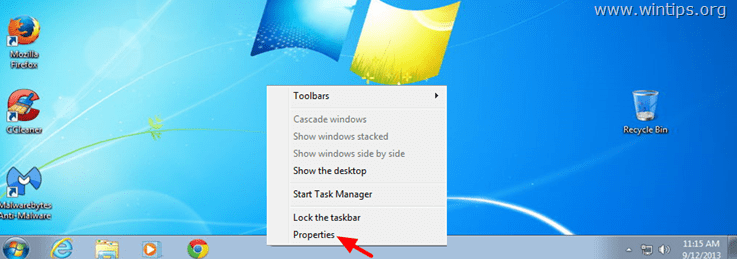
2. Kies Aanpassen onder de Meldingsgebied sectie.
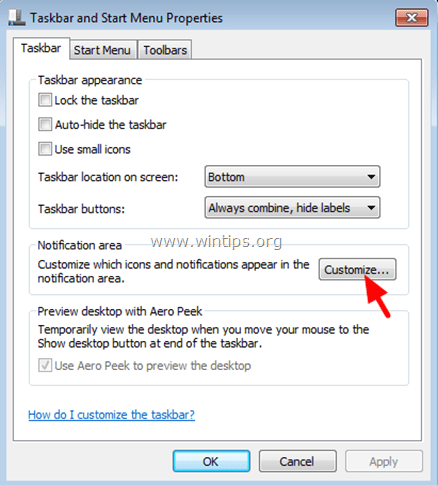
3. Stel dan de GWX Krijg Windows 10 icoon gedrag, om Pictogram en meldingen verbergen .
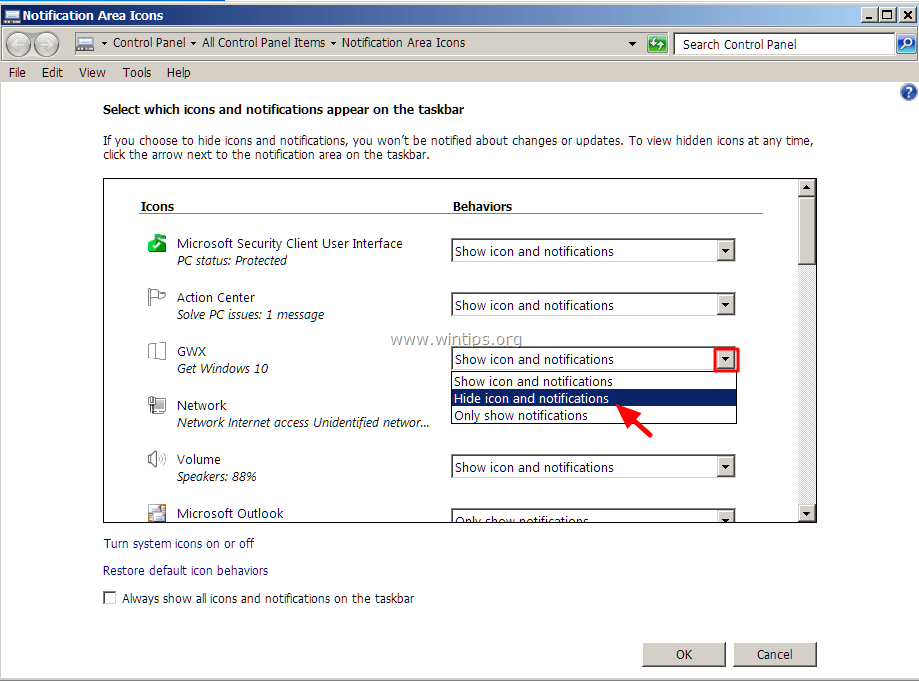
4. Zorg ervoor dat de Toon altijd alle pictogrammen en meldingen op de taakbalk vinkje uit en druk dan op OK om af te sluiten.
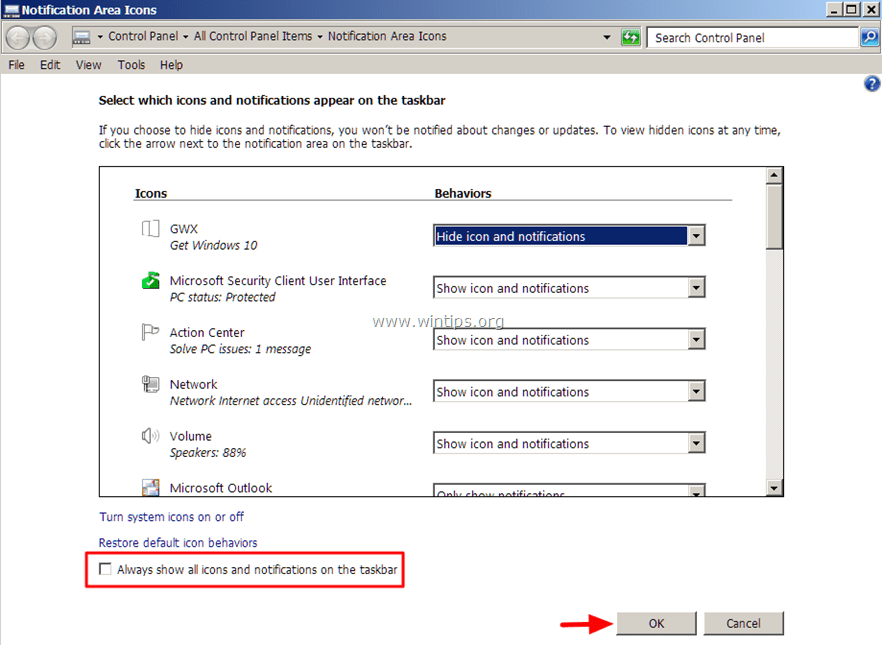
B. Verberg de melding van het pictogram "Windows 10-update ophalen" voor alle gebruikers.
Met deze optie kunt u de melding van het pictogram "krijg Windows 10 gratis" op de taakbalk verbergen voor alle gebruikersaccounts die op de computer werken. Om de onderstaande acties uit te voeren, moet u ervoor zorgen dat u bent aangemeld als Beheerder .
1. Ga naar Start > Alle programma's > Accessoires > Systeem Gereedschap > Taakplanner .

2. Navigeer in het linkerpaneel naar (uitbreiden): Taakplannerbibliotheek > Microsoft > Windows > Setup > gwx.
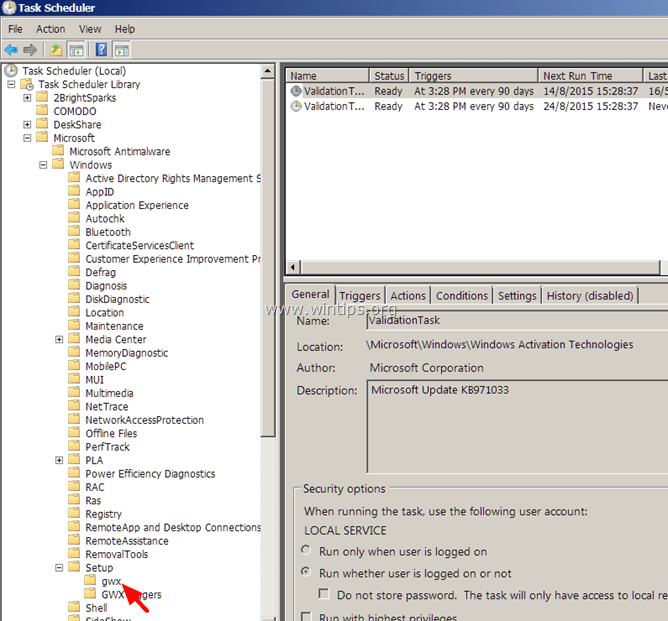
3a. Klik in het rechterdeelvenster met de rechtermuisknop op launchtrayproces taak en kies Schakel uit. .
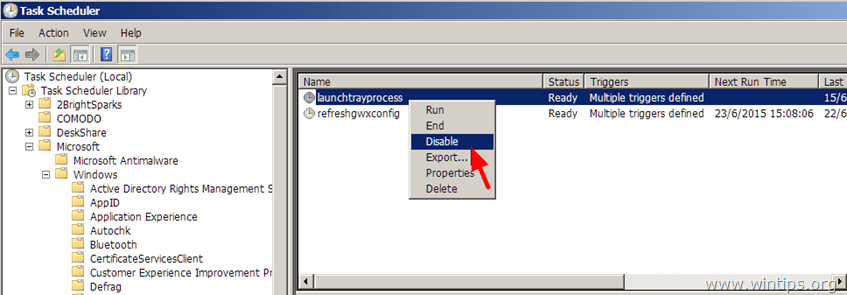
3b. Klik dan met de rechtermuisknop op refreshgwxconfig taak en kies Schakel uit. .
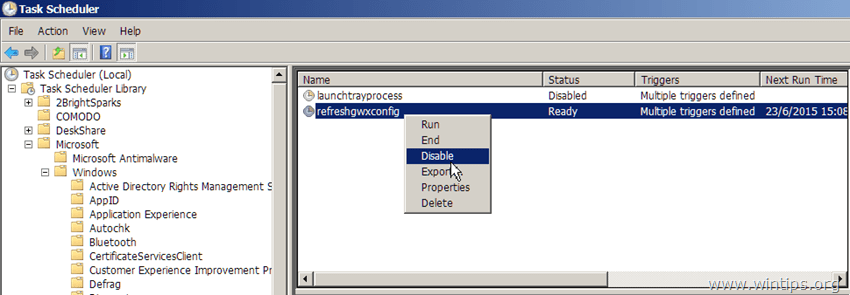
4. Sluiten Taakplanner opties en herstart de computer.
Stap 3 (Optioneel): verwijder de Windows-update KB3035583 (Haal Windows 10).
Verwijder de verantwoordelijke update voor het "Krijg Windows 10" meldingspictogram.
1. Druk op Windows + R toetsen om de Ren dialoogvenster.
2. Typ de volgende opdracht om Windows Update te openen en druk op Enter.
- wuapp.exe
![]()
3. Klik op Geïnstalleerde updates link in het linkerdeelvenster.
![]()
4. Selecteer de Update voor Microsoft Windows (KB3035583) en klik op Verwijder .
![]()
5. Ga dan terug en Check for Updates.
![]()
6. Kies de Optionele updates link.
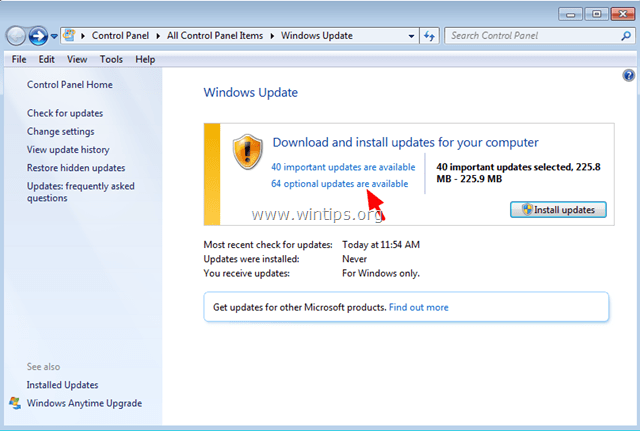
7. Rechtsklik op Update voor Microsoft Windows (KB3035583) en selecteer Verberg update. Druk dan op OK.
![]()
Je bent klaar.

Andy Davis
De blog van een systeembeheerder over Windows





